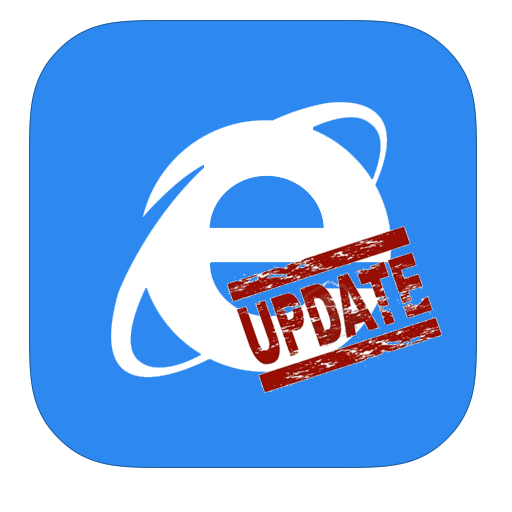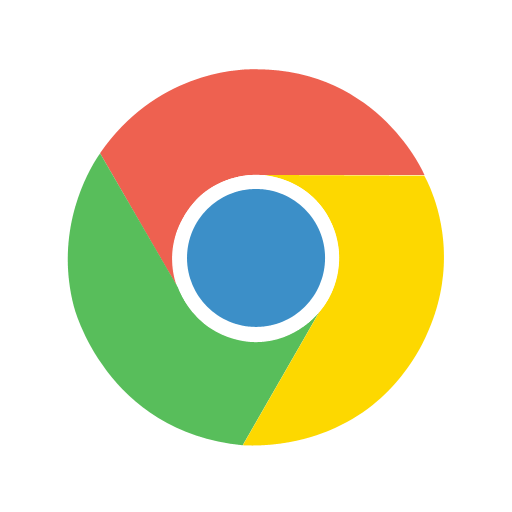Фінальна версія Internet Explorer , звичайно ж, не може не порадувати новими можливостями і функціоналом, але все ж деякі веб-сайти як і раніше, можуть відображатися не зовсім коректно: не отмасштабірованние зображення, хаотично розкиданий по сторінці текст, зміщені панелі і меню.
Але ця проблема ще не привід відмовитися від використання браузера, адже можна просто переналаштувати Internet Explorer 11 в режим сумісності, який усуває всі недоліки веб-сторінки. Як це зробити &8212; тема цієї публікації.
Налаштування параметрів сумісності для сайту
Налаштування Internet Explorer 11 в режим сумісності &8212; це по суті або включення, або відключення будь-якого параметра для певного сайту. Головне розібратися в якій ситуації використовувати один варіант, а в який інший і як це можна здійснити. Якщо з першою частиною все більш зрозуміло (включаємо режим сумісності, якщо сайт відображається некоректно і вимикаємо його якщо інтернет-ресурс не відображається або взагалі не завантажується після установки режиму сумісності), то з другою частиною спробуємо розібратися більш детально.
- Відкрийте Internet Explorer 11
- Перейдіть на сайт, який відображається не коректно
- У правому верхньому куті веб-браузера натисніть іконку у вигляді шестерні сервіс або комбінацію клавіш Alt + X, а потім в меню, яке відкриється, виберіть пункт Параметри перегляду сумісності
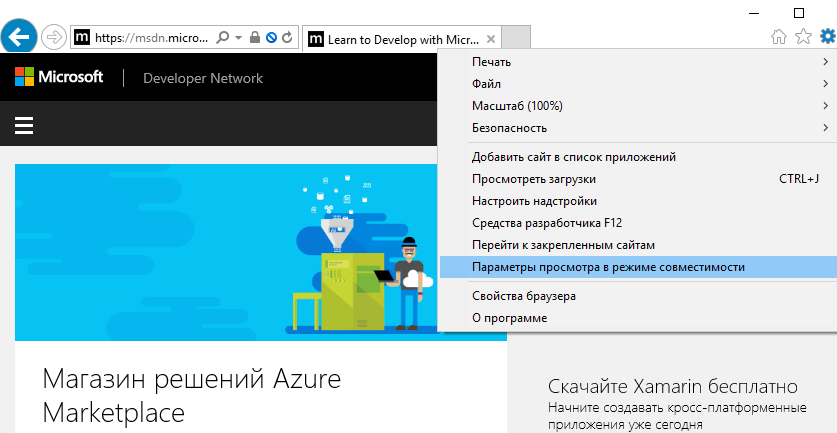
- У вікні параметри перегляду сумісності проставте прапорці навпроти пунктів відображати сайти інтрамережі в режимі сумісності і використовуйте списки сумісності Microsoft , а потім вкажіть адресу веб-сайту, з яким виникли проблеми при завантаженні і натисніть кнопку додати
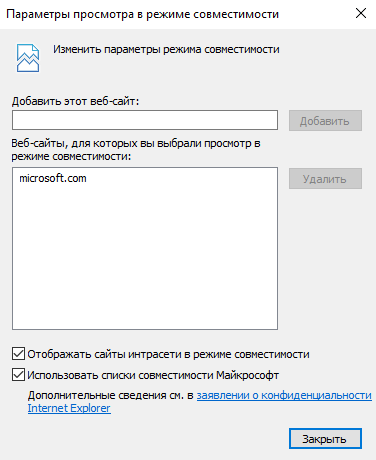
Для відключення параметрів режиму сумісності достатньо у вікні Параметри перегляду сумісності знайти і виділити мишкою інтернет-ресурс, для якого потрібно видалити параметри сумісності і натиснути кнопку видалити
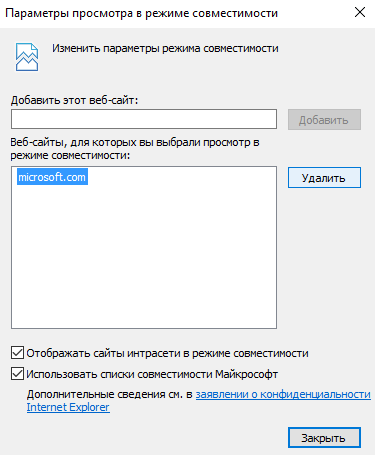
Як видно, всього за кілька хвилин режим сумісності в Internet Explorer 11 можна як активувати, так і деактивувати.